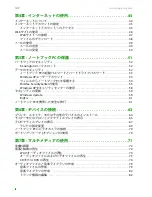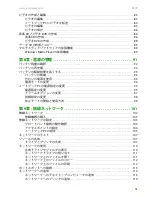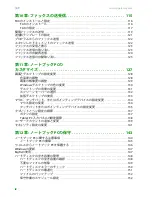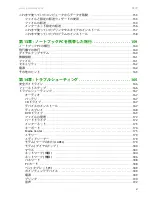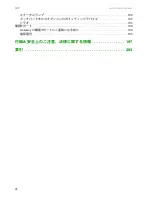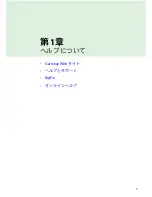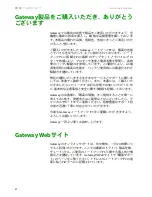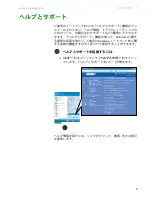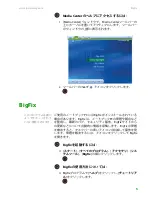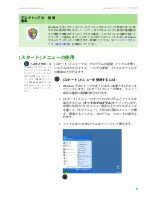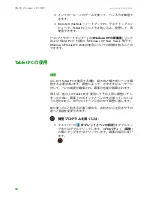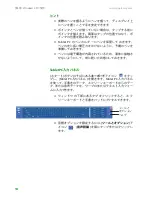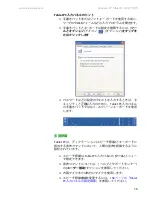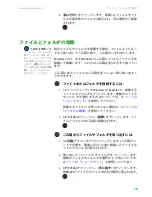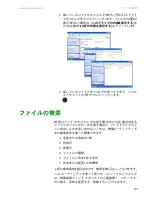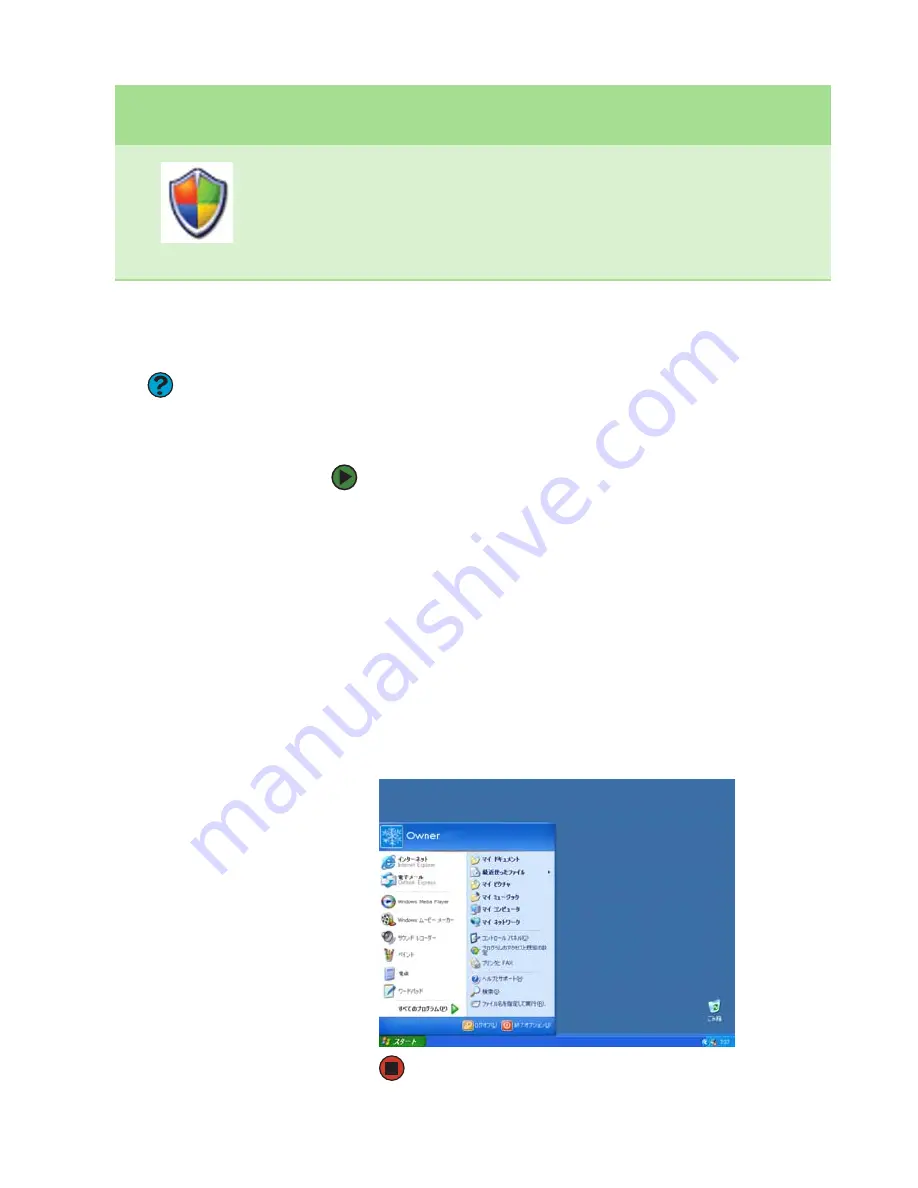
Windows
デスクトップの使用
www.jp.gateway.com
9
[
スタート
]
メニューの使用
ヘルプとサポート
Windows
の
[
ス タ ー ト
]
メ
ニューについては、
[
スター
ト
]
をクリックし、次に
[
ヘ
ルプとサポート
]
をクリッ
クします。
[
検索
]
ボックス
に「
Windows
の ス タ ー ト
メニュー
」とキーワードを
入力し、矢印をクリックし
ます。
[
スタート
]
メニューでは、プログラムの起動、ファイルを開く、
システムのカスタマイズ、ヘルプの参照、ファイルやフォルダ
の検索などが行えます。
[
スタート
]
メニューを使用するには
:
1
Windows
デスクトップの左下にある
[
スタート
]
ボタンを
クリックします。
[
スタート
]
メニューが開き、メニュー
項目の最初の階層が表示されます。
2
[
スタート
]
メニューのすべてのプログラムとファイルを
表示するには、
[
すべてのプログラム
]
をクリックします。
右側に矢印のついたメニュー項目の上にマウスポインタ
を置くと、
「サブメニュー」と呼ばれる別のメニューが開
き、関連するファイル、プログラム、コマンドが表示さ
れます。
3
ファイルまたはプログラムをクリックして開きます。
Windows
セキュリティセンターのアイコンがタスクバーの時計の近くに表
示される場合があります。ノートブック
PC
のセキュリティ設定が推奨値以
下の場合や更新がダウンロードできる場合、このアイコンの外観が変わっ
てユーザーに通知します。このアイコンをダブルクリックすると、
Windows
セキュリティセンターが開きます。詳細については、
141
ページの「セキュ
リティ設定の変更」
を参照してください。
デスクトップの
要素
説明
Summary of Contents for MX6212j
Page 1: ...ξȜΎȜΒ ͼΡ Gateway ϋάνȜΗ ...
Page 8: ...第1章 1 ヘルプについて Gateway Webサイト ヘルプとサポート BigFix オンラインヘルプ ...
Page 35: ...第2章 Windows XPの使用 www jp gateway com 28 ...
Page 36: ...第3章 29 システムのリカバリ システムのリカバリオプション ドライバおよびアプリケーションのリカバリ システムのリカバリ ...
Page 50: ...第4章 43 インターネットの使用 インターネットについて インターネットアカウントの設定 Webサイトの使用 メールの使用 ...
Page 58: ...第5章 51 ノートブックPCの保護 ハードウェアのセキュリティ データのセキュリティ セキュリティの更新 ノートブックPCを携帯した安全な旅行 ...
Page 69: ...第5章 ノートブックPCの保護 www jp gateway com 62 ...
Page 97: ...第7章 マルチメディアの使用 www jp gateway com 90 ...
Page 98: ...第8章 91 電源の管理 バッテリ残量の確認 バッテリの再充電 バッテリの駆動時間を長くする ノートブックPCの電源設定の変更 ...
Page 133: ...第10章 ファックスの送受信 www jp gateway com 126 ...
Page 149: ...第11章 ノートブックPCの カスタマイズ www jp gateway com 142 ...
Page 166: ...第13章 159 ノートブックPC を携帯した 旅行 ノートブックPCの梱包 飛行機での旅行 ダイヤルアップモデム 無線接続 ファイル セキュリティ 電源 その他のヒント ...
Page 171: ...第13章 ノートブックPCを携帯した旅行 www jp gateway com 164 ...
Page 172: ...第14章 165 トラブルシューティング 安全ガイドライン ファーストステップ トラブルシューティング 電話サポート ...
Page 203: ...第14章 トラブルシューティング www jp gateway com 196 ...
Page 204: ...付録A 197 安全上のご注意 法律に関する 情報 安全上の重要なご注意 お知らせ ...
Page 209: ...付録A 安全上のご注意 法律に関する情報 www jp gateway com 202 ...
Page 220: ......